Как да освободите място в пощенската кутия в Gmail
От технологии / / December 19, 2019
Маркирано като "прочетени", не означава, че можете да се отървете от имейла, който сте получили. Това е все едно яде често изискват пространство, само че сега в друг раздел. Аз ще ви кажа как да се отървем от боклуци в пощенската ви кутия, съдържание оптимизиране в други продукти на Google и екосистема да се откаже от допълнителните разходи за напреднали профил в облака.
По подразбиране Google разпределя 15 GB за съхранение. Тази единна памет, което означава, че в допълнение към съобщенията, тя използва снимки, документи и всичко, което някога сте били свързан с профил в Gmail.
Въоръжени с информацията,
Да започнем с това, ние трябва да разберем колко свободно място е останало и колко е зает до края на гигабайта. Знам, че е доста лесно: Статистика може да се намира в долния ляв ъгъл на пощенската кутия. С натискане на бутона "Управление" отваря списъка на разширяване опаковки за извънредни ситуации.
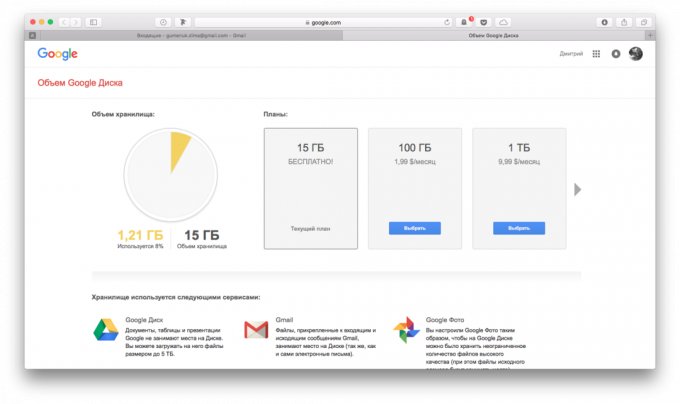
Това е най-лесният начин да се реши проблема с липсата на пространство, но ако се страхувате, че 2 долара на месец за себе си 100GB което не е обосновано, има няколко безплатни начини за оптимизиране на личното пространство на профила Google. За тях днес и аз ще ти кажа.
Ние намираме полза в стандартните категории
Gmail по подразбиране да сортирате писма до няколко стандартни категории. "" Входящи "папка, за да ги прегледате и да научат това, което те са отговорни, натиснете зъбно колело в горния десен ъгъл и изберете раздела. Като начало би било хубаво да се почисти раздел "Промоции" на.

Там ще най-вече на промоционален материал, който не може дори да бъде отговорен. Нещо повече, те са често пълна с картини, а след това заемат много място. Трансфер желаната буква от този раздел и имайте предвид, от друга страна, като натиснете "Всички" в квадратчето контекстното меню в горния ляв ъгъл. Те могат да бъдат незабавно изпратени в кошчето.
легат
Добре, да се борят по начина, описан по-горе с спам е като прекъсване на главата на хидрата: в своето място ще бъде друг. По-ефективен начин - да се премахне своя имейл адрес от всички списъци за реклама. Това може да стане по старомодния начин, като кликнете върху връзката за отписване в края на рекламното съобщение, или ако вие Android-смартфон, кликнете върху едноименната елемент от списъка с опции, посочен от вертикално елипса.

Но в движение всеки път към външен уеб страница, където искате да въведете пощенски адрес, а понякога и по-специално, за да ида и да копаят в настройките - изтощителна задача. Налице е по-опростена версия, тъй като Google ви позволява да блокирате податели. Отваряне на електронна поща, които сте уморени и в падащото меню отдясно, изберете "Блокиране на подателя".
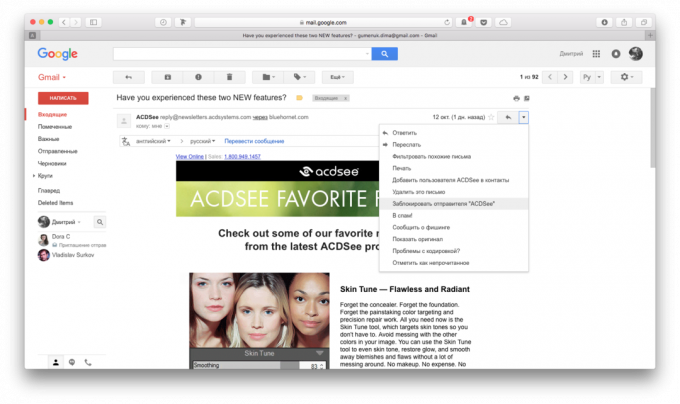
Това не ви освобождава от които получават писма, но сега те ще влязат в раздел "Спам", където той ще бъде изтрит след 30 дни.
Google си спомня всичко
Записки от iPhone и дори Gchat, които може да сте използвали за последен път толкова отдавна, че са забравили - всичко това е завинаги, съхранявани в профила си. В лявата колона под бутона се създаде форма писмо, щракнете върху "Още" и отиде на съдържанието на кутията със списъка. Обърнете внимание на "Бележки" и "Чатъм".
Да се отървем от излишните килограми
Вие не може да запомни това, но и за цялото време с помощта на Gmail вероятно имате натрупани писма, които надхвърлят разумни граници. Малко вероятно е, че искате да продължите да ги съхранявате.

Намерете помощ да търсите в тях низ, който, когато кликнете върху триъгълника "Показване на опциите за търсене" се отваря в разширена версия, която определя филтри по ключови думи, подател, получател, и най-важното, размери. Между другото, аз веднага се отървах от една дузина мнения, които заети повече от 20 мегабайта.
Провеждане на одит на Google Диск и Снимки
Тъй като профил в Google общото пространство, галерии оптимизация ще освободите място за пощата. Ето защо, ако използвате снимки, за да направите резервно копие на вашите снимки, ние силно препоръчваме, че в настройките изберете "високо качество" вместо "Първоначално Size".

В този случай, можете да получите неограничено пространство за малко сгъстен съхранение, но на практика идентични по качество на снимките.
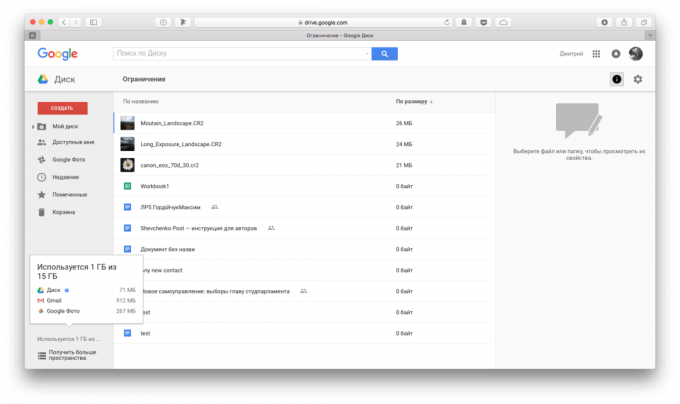
За да видите подробна информация за съдържанието на Google Drive, кликнете върху синия «аз» иконата в долния ляв ъгъл на "Спечелете повече пространство." Списък на файловете сортирани по размер, което ще помогне бързо да се отървете от големи и нежелани елементи.



